Ang System Restore ay isang bahagi ng Windows na hinahayaan kang ibalik ang iyong computer sa isang nakaraang estado nang hindi nawawala ang iyong mga personal na file kung mayroong anumang mga problema dito. Upang lumikha ng isang point ng pagpapanumbalik (gumawa ng isang rollback point), kailangan mong magsagawa ng isang bilang ng mga pagkilos.
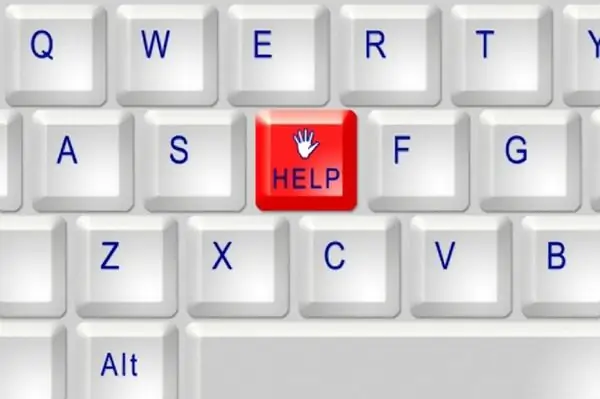
Panuto
Hakbang 1
Ipasok ang menu na "Start", piliin ang item na "Karaniwan", sa submenu pumunta sa item na "System" at mag-click sa item na "System Restore" gamit ang kaliwang pindutan ng mouse. Kung ang pagpipiliang ito ay hindi pinagana sa iyong computer, sa window na lilitaw na may katanungang "Gusto mo bang paganahin ang System Restore?" sagutin sa apirmado. Ang window ng System Properties ay magbubukas. Sa tab na System Restore, alisan ng check ang Disable System Restore sa lahat ng kahon ng drive at i-click ang Ilapat. Pagkatapos ay patakbuhin muli ang gawain ng System Restore mula sa Start menu.
Hakbang 2
Sa bubukas na dialog box, piliin ang "Lumikha ng isang point ng pag-restore" at i-click ang pindutang "Susunod". Sa patlang na "Paglalarawan ng checkpoint ng pagbawi", maglagay ng isang pangalan (kung saan mo mismo makikilala ang checkpoint sa hinaharap), ang kasalukuyang oras at petsa ay awtomatikong maidaragdag sa point ng pag-rollback. Mag-click sa pindutang "Lumikha", maghintay para sa system na lumikha ng isang checkpoint. I-click ang Close button. Upang mapatunayan na ang point ng pagpapanumbalik ay matagumpay na nilikha, buksan ang parehong window, piliin ang "Ibalik ang isang naunang estado ng computer" at i-click ang "Susunod". Sa kaliwa ng kalendaryo, ang petsa kung kailan nilikha ang iyong checkpoint ay mamarkahan, sa patlang sa kanan makikita mo ang oras ng paggawa nito at ang pangalan. Kung hindi mo ibabalik ang system ngayon, isara lamang ang window.
Hakbang 3
Kung, pagkatapos lumikha ng isang checkpoint, nais mong i-off muli ang System Restore, mag-click sa link na "System Restore Option" sa kaliwang bahagi ng window. Ang window ng System Properties ay awtomatikong magbubukas sa tab na System Restore. Kung isinara mo na ang program na "System Restore Wizard", mag-click sa icon na "My Computer" mula sa desktop at piliin ang "Properties" mula sa drop-down na menu. Pumunta sa window na bubukas sa iyong ninanais na tab mismo. Ibalik ang marker sa kahon na "Huwag paganahin ang Ibalik ng System sa Lahat ng Mga Disks" at i-click ang pindutang "Ilapat". Matapos maisagawa ang operasyong ito, ang lahat ng mga puntos ng pag-rollback na nilikha sa computer ay tatanggalin, at ang pag-recover ay hindi pinagana.






